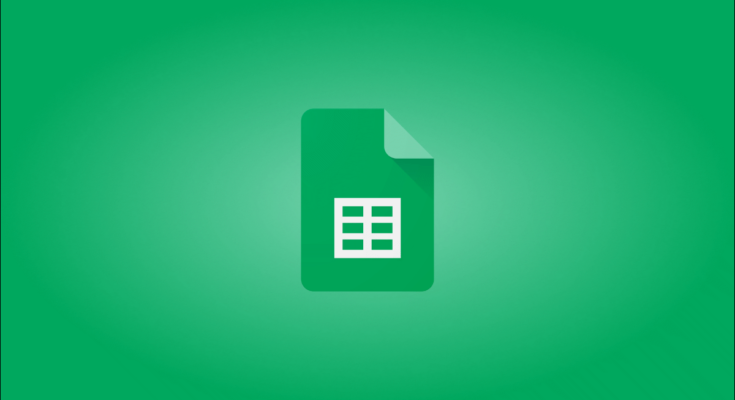Se você quebrar uma fórmula no Planilhas Google , uma mensagem de erro aparecerá. Você pode preferir ocultar essas mensagens de erro para obter uma planilha limpa, especialmente se os dados gerais não forem afetados, usando a função IFERROR. Veja como.
Ocultando mensagens de erro em planilhas do Google usando IFERROR
A função IFERROR verifica se uma fórmula que você está usando resulta em um erro. Em caso afirmativo, o IFERROR permite que você retorne uma mensagem alternativa ou, se preferir, nenhuma mensagem. Isso oculta qualquer mensagem de erro em potencial que pode aparecer durante a execução de cálculos no Planilhas Google.

O IFERROR pode lidar com vários erros que podem aparecer no Planilhas Google. Por exemplo, se você tentar aplicar uma função matemática a uma célula que contém texto (por exemplo =C2*B2, onde B2contém texto), o Google Sheets exibirá uma mensagem de erro “#VALUE”.
Nenhuma planilha é perfeita, portanto, as mensagens de erro podem não indicar necessariamente um problema, especialmente se você estiver executando cálculos em um conjunto de dados que combina texto e dados. Se você quiser ocultar essas mensagens completamente, precisará aninhar (combinar) suas fórmulas iniciais em uma fórmula IFERROR.
Como usar uma fórmula IFERROR nas planilhas do Google
IFERROR é uma função simples com apenas dois argumentos. A sintaxe de uma fórmula contendo IFERROR é um pouco assim:
= IFERROR (A2, "Mensagem")

O primeiro argumento é a fórmula que IFERROR está verificando se há erros. Como mostra o exemplo acima, isso pode ser usado para se referir a outras células (célula A2 neste exemplo) para ocultar mensagens de erro de fórmula que aparecem em outros lugares.
Essas fórmulas também podem ser aninhadas em uma fórmula IFERROR diretamente. Por exemplo:
= IFERROR (0/0, "Esta fórmula tem um erro!")

O segundo argumento em uma fórmula IFERROR é a mensagem de erro personalizada que substitui a mensagem do próprio Planilhas Google. Por exemplo, a ilustração acima mostra que dividir zero por zero não é possível. Em vez de exibir a mensagem de erro do Google (# DIV / 0!), Uma mensagem de erro personalizada é exibida.
Se você preferir nenhuma mensagem de erro, pode usar uma string de texto em branco como seu segundo argumento. Por exemplo:
= IFERROR (0/0, "")

Em vez de mostrar um erro, a string de texto vazia é “exibida” – mas, como não é visível, a célula aparece vazia. Ao contrário da fórmula IFERROR do Excel , IFERROR no Planilhas Google também oculta os indicadores de erro – as pequenas setas vermelhas que aparecem acima das células para avisá-lo de um erro.

A função IFERROR não corrigirá problemas com seus cálculos, mas se você precisar limpar sua planilha e não se importar em perder algumas mensagens de erro, IFERROR é a melhor maneira de fazer isso no Planilhas Google.